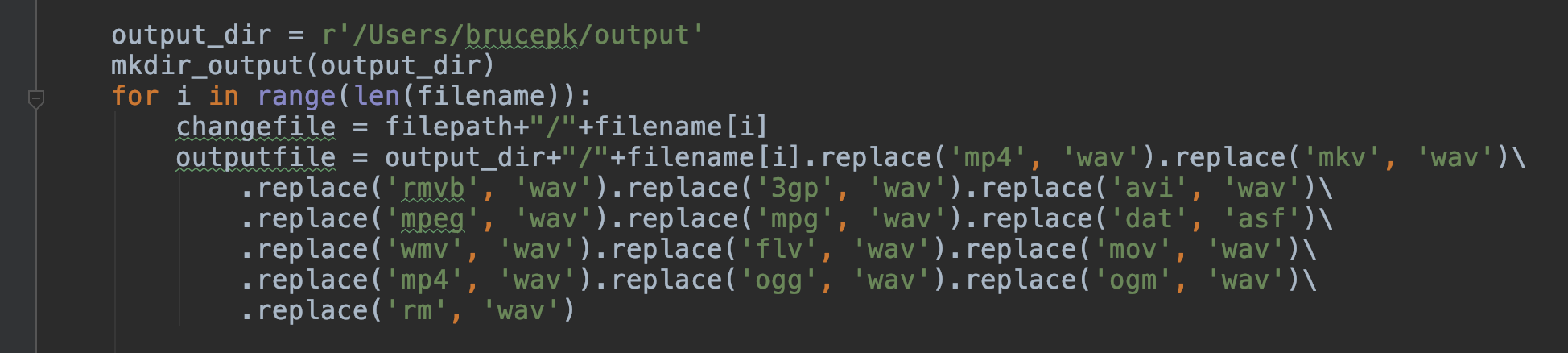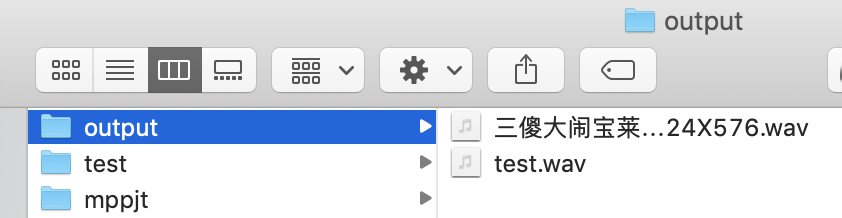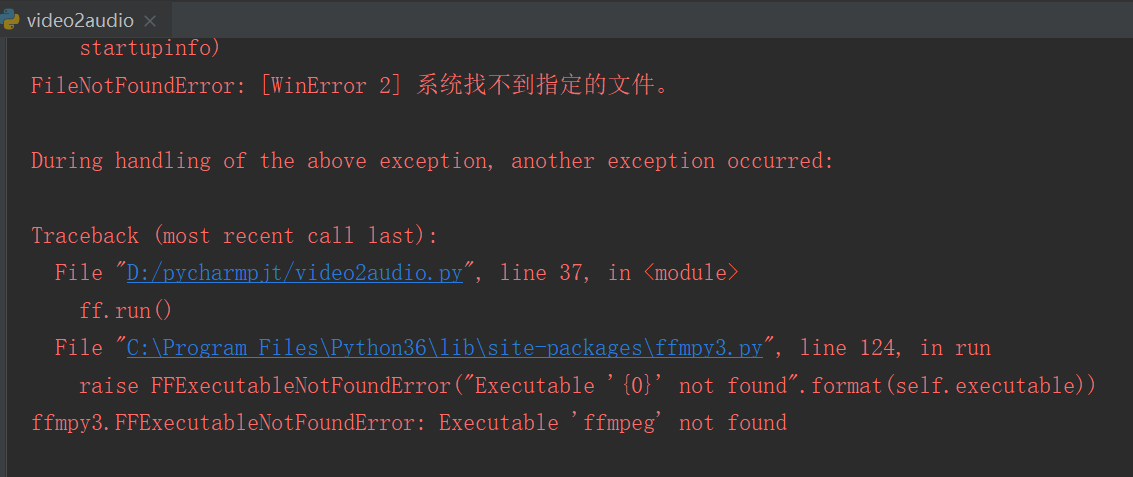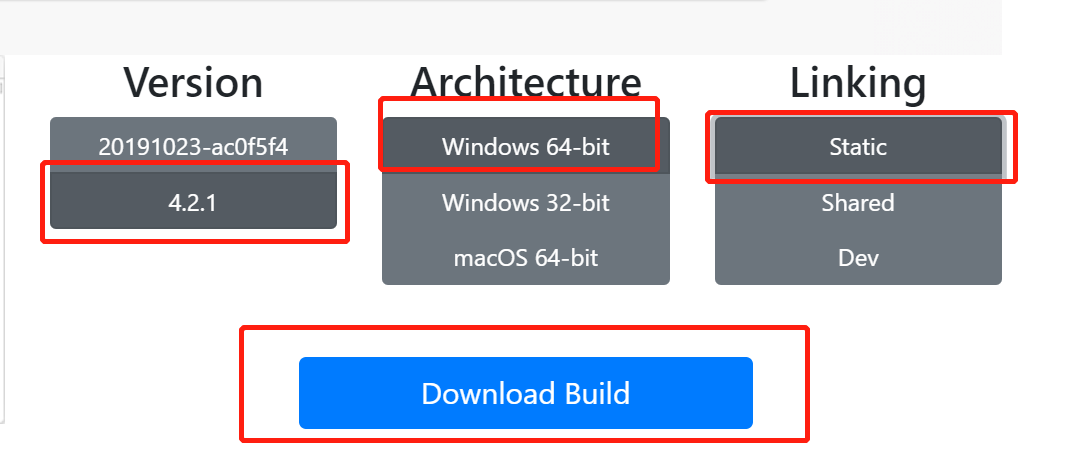作者 | pk 哥
来源公众号 | Python知识圈(ID:PythonCircle)
最近,有读者微信上私聊我,想让我写一篇视频批量转换成音频的文章,我答应了,周末宅家里把这个小工具做出来了。
这样,对于有些视频学习文件,我们可以批量转换成音频文件,学习方式更多样化了。
之前也用过 ffmpeg 处理视频文件。ffmpeg 这个程序处理视频是好用,但是有没有更轻便的呢?可以不下载这个程序吗?
还真有,Python 里有 ffmpeg 相关的库:ffmpy3。
ffmpy3 是 ffmpy 的一个分支,它是一个简单的 FFmpeg 命令行包装程序。ffmpy 实现了一个 Pythonic 接口,用于通过命令行执行 FFmpeg,并使用 Python 的子进程模块进行同步执行。使用 Python 的 asyncio.subprocess 模块也支持异步执行。
安装导入
用 pip 命令快速安装。
pip install ffmpy3
导入刚才安装好的 ffmpy3 库,等下需要读取视频存放的目录和音频存放的目录,所以我们需要导入 os 模块。
import os
from ffmpy3 import FFmpeg
创建保存音频的目录
我们需要把转换后的音频文件存放在指定的文件夹里,为了更智能,我们做一个判断,如果不存在这个目录,我们就创建,存在的话就保持不变。
def mkdir_output(output_dir):
existence = os.path.exists(output_dir)
if not existence:
print('创建音频存放目录')
os.makedirs(output_dir) # 创建目录
os.chdir(output_dir) # 切换到创建的文件夹
return True
else:
print('目录已存在,即将保存!')
return False
存放路径我们作为参数,等下调用时给出存放路径即可。
文件格式处理
我们把需要转换为音频的视频文件放在一个文件夹下面,用 os 模块把视频的文件名称读取出来,放在列表中。
filepath = r"/Users/brucepk/test" # 待转换视频存放的路径
os.chdir(filepath) # 切换到改路径下
filename = os.listdir(filepath) # 得到文件夹下的所有文件名称
然后我们把所有视频文件后缀替换成音频的格式,视频文件格式较多,我把常见的基本都列出来了。
把相应目录下所有视频文件转换成 wav 音频文件储存在指定目录下。
音频文件属性
只改文件后缀当然是不行,文件属性没有转变,这样的文件是无法读取的,我们需要用 FFmpeg 方法对转换后的音频文件赋予它音频的属性。
ff = FFmpeg(
inputs={changefile: None},
outputs={outputfile: '-vn -ar 44100 -ac 2 -ab 192 -f wav'}
)
print(ff.cmd)
ff.run()
效果
我在 test 目录下放在两个视频文件,一个是我用手机拍摄的 mp4 格式的视频,为了测试出效果,录了一段语音,另一个视频是 mkv 格式的一部电影。
运行代码后,会自动创建一个 output 文件夹,里面就是转换好的音频文件。
用支持音频的软件打开,可以清晰听到音频。
运行报错处理
1、当你运行代码时,Windows 系统可能会出现 ffmpeg 无法找到之类的报错,如下图所示。
这时,我们需要下载 FFmpeg,访问下面的地址,根据自身电脑版本下载相应安装包。
https://ffmpeg.zeranoe.com/builds/
解压 ffmpeg 文件,打开 ffmpy3.py 文件(按住Ctrl键,点击ffmpy3,快速跳转到该模块),将下面代码中参数 executable 的值改为 ffmpeg.exe 可执行文件的绝对路径。
__init__(self, executable='ffmpeg', global_options=None, inputs=None, outputs=None)
解压后的 ffmpeg.exe 文件在 bin 目录下,把路径替换掉。
修改后,再次运行,就可以顺利转换了。
2、路径拼接的问题
我的代码是在 Mac 系统中完成的,Mac 中路径是用 / 隔开,而 Windows 中是用 \,为了防止收到转义字符的影响,路径前面最好加上 r。
filepath = r"/Users/brucepk/test"
所以在路径拼接时,Windows 电脑记得 “/” 换成 “\”。
changefile = filepath+"/"+filename[i]
以上时 Mac 系统的写法,Windows 中改成:
changefile = filepath+"\\"+filename[i]
源码放在 GitHub 上了,公众号后台回复「视频转换」获取源码地址,觉得不错,GitHub 上给个 star
ps:文中开头说之前用过 ffmpeg 处理视频文件,当时是把 MJ 的舞蹈视频转换为字符,让字符跟随 MJ 一起舞动,感兴趣的可以看看:让代码和迈克杰克逊一起跳舞
欢迎关注公众号「Python知识圈」,公众号后台回复关键字,获取更多干货。
回复「英语」:送你英语 7000 单词速记法,亲测非常有效。
回复「编程」:免费获赠2019最新编程资料,认真学完BAT offer 拿到手软。
回复「赚钱」:领取简单可实操的 36 个赚钱的小项目,每天多赚100块零花钱。
回复「电子书」:免费送你10本Python电子书。
共同学习,写下你的评论
评论加载中...
作者其他优质文章